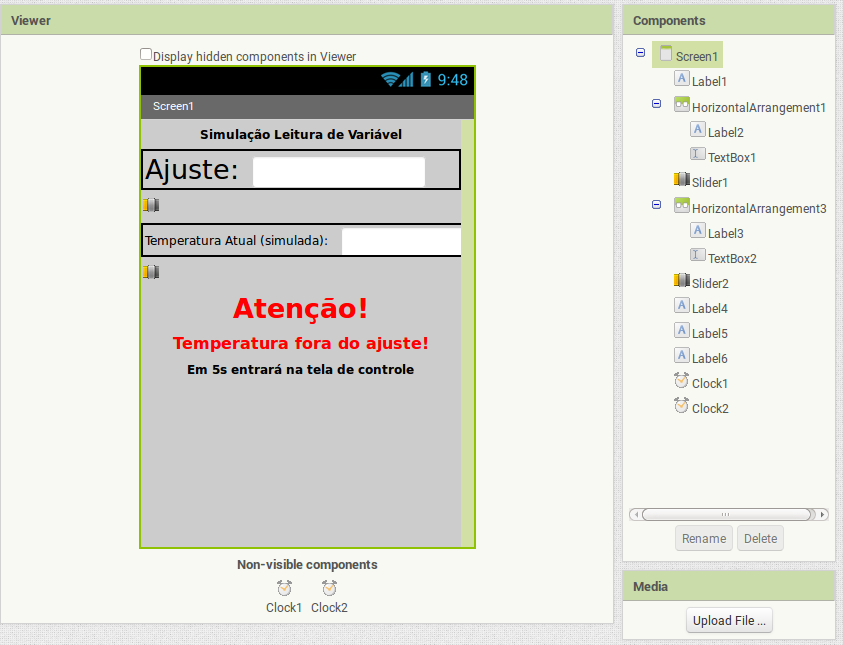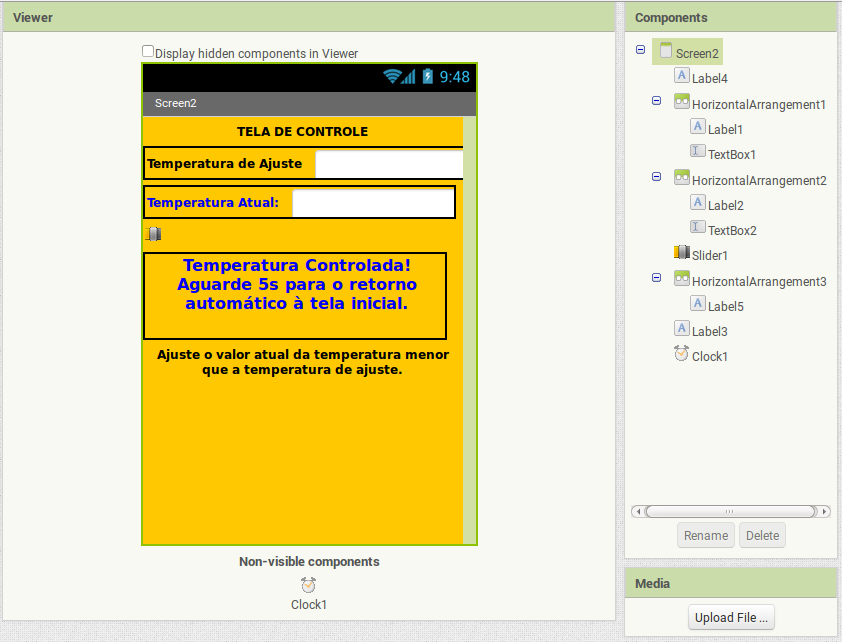Oficina 6 de App Inventor: mudanças entre as edições
| Linha 39: | Linha 39: | ||
[[Arquivo: oficina6_tela2.png | 1200px]] | [[Arquivo:oficina6_tela2.png | 1200px]] | ||
; Verifique se o APP está operando corretamente. Use um celular ou tablet com androide e o aplicativo ai2 companion, ver instruções em [http://appinventor.mit.edu/explore/ai2/setup.html] | ; Verifique se o APP está operando corretamente. Use um celular ou tablet com androide e o aplicativo ai2 companion, ver instruções em [http://appinventor.mit.edu/explore/ai2/setup.html] | ||
Edição das 23h35min de 29 de abril de 2015
1 OBJETIVOS
Ao final da aula o aluno deverá ser capaz de:
- usar valores de variáveis para controlar telas e componentes;
- usar estruturas de controle e fluxo;
- usar os recursos aprendidos na oficina anterior.
1.1 Problema desafio:
Usando o AppInventor construa um APP que faça aparecer um texto de alerta na tela inicial quando uma variável com valor (de temperatura) simulado ultrapassa o valor de outra variável ajustada (pré-definida) pelo próprio aplicativo. Esse texto de alerta deve ficar piscando em um períodos de um segundo e, caso a variável simulada não fique menor que a variável pré-definida em um tempo de 5 segundos, uma nova tela chamada de "controle" deve aparecer para que seja possível mudar a variável simulada. Essa nova tela deve permanecer enquanto a variável simulada ficar superior a ajustada. Caso volte a ficar menor, a tela inicial deve ser apresentada sem o alerta.
1.1.1 Crie a tela inicial utilizando o Designer
- Adicione a partir da "Palette" os componentes necessários para construir a screen1 abaixo
1.1.2 Programando o APP - Janelas - parte I
- No ambiente "blocks" do "Appinventor" construa as instruções para que
a) quando o botão salvar for pressionado o texto da caixa de texto correspondente ao nome seja armazenado na variável nome. O texto da caixa de texto correspondente a matricula seja armazenado na variável matricula. Após os textos serem armazenados apagar o conteúdo das duas caixas de texto.
b) quando o botão mostrar for pressionado mostrar nas labels "mostra" o nome e a matrícula armazenadas nas variáveis nome e matricula.
c) quanto o botão limpar for pressionado apagar o conteúdo das duas variáveis.
- Verifique se o APP está operando corretamente. Use um celular ou tablet com androide e o aplicativo ai2 companion, ver instruções em [1]
1.2 Criando a segunda tela (Screen2)
- Adicione a partir da "Palette" os componentes necessários para construir a Screen2 abaixo
Os componentes utilizados são: 1 VerticalArrangement, 1 TableArrangement, 1 HorizontalArrangement, labels, textBoxes, buttons e um clock (um sensor, componente não visível)
- Verifique se o APP está operando corretamente. Use um celular ou tablet com androide e o aplicativo ai2 companion, ver instruções em [2]